
راهکارهایی برای محافظت از ردپای دیجیتال و ایجاد فضایی امنتر
اگر از کاربران فعال بوده و نگران ردپای دیجیتال خود در فضای مجازی و نیز در استفاده از تلفن همراهتان هستید، برای رفع نگرانی، برخی راهکارها وجود دارند.
هر بار که تلفن خود را برای شرکت در یک چت گروهی، تماشای یک ویدیوی یوتیوب یا جست و جو در اینترنت استفاده میکنید، ردپای دیجیتالی از فعالیت خود به جا میگذارید، ردپایی که میتواند حریم خصوصی شما را در نوبت بعدی که یکی از دوستان دستگاه شما را قرض میگیرد، به خطر بیندازد.
حالا در این جا توضیح خواهیم داد که چگونه میتوانید از ثبت و ذخیره دادههای دستگاه خود در جایی که انکان دسترسی دیگران به آن بسیار است، جلوگیری کنید.
به حالت ناشناس بروید
مرورگر وب روی تلفن شما، مانند مرورگر رایانه شما، یک حالت ناشناس یا خصوصی با محدودیت داده را ارائه میدهد. هنگامی که یک صفحه را در این حالت باز میکنید، برنامه به محض بستن پنجره، کلمات کلیدی جست و جو شده را فراموش میکند. با این حال، مرور خصوصی شما را نامرئی نمیکند. به عنوان مثال، اگر در حالت ناشناس وارد پورتال وب فیسبوک شوید، شبکه اجتماعی همچنان فعالیت شما را ثبت میکند. ارائه دهنده خدمات اینترنت شما (ISP) نیز مرور شما را میبیند و ممکن است رفتار آنلاین شما را نیز ثبت کند. برای پنهان کردن مرور خود از ISP خود، باید به یک شبکه خصوصی مجازی (VPN) تکیه کنید، اما اگر صرفاً قصد دارید رکورد باقی مانده در حافظه محلی تلفن خود را پاک کنید، حالت ناشناس به طور بسیار مؤثری خود را مرتب میکند.
روند استفاده از این حالت به برنامه مرورگری که ترجیح میدهید، بستگی دارد. برای مثال برای راهاندازی حالت ناشناس با کروم، روی دکمه منو (سه نقطه) در سمت راست بالای صفحه ضربه بزنید و پنجره ناشناس جدید را انتخاب کنید. اگر فراموش کردید به صورت ناشناس مرور کنید، همچنان میتوانید دادههای ذخیره شده خود را پاک کنید. کافی است دوباره به منو بروید و تنظیمات را پیدا کنید. در آن جا در بخش حریم خصوصی و امنیت، گزینهای برای پاک کردن دادههای مرور پیدا خواهید کرد. روی آن کلیک کنید، یک کادر محاورهای با گزینههای متعدد برای پاک کردن دادههای شما ظاهر میشود. تصمیم بگیرید چه چیزی برای شما مناسب است و روی Clear data کلیک کنید.
اگر کاربر آیفون هستید، روی نماد Show pages (دو مربع) در سمت راست پایین صفحه ضربه و Private را انتخاب کنید. اکنون هنگامی که برای باز کردن یک پنجره جدید روی دکمه Plus ضربه میزنید، یک پنجره ناشناس مشاهده خواهید کرد. برای پاک کردن دادههای جمعآوریشده خارج از حالت خصوصی، برنامه تنظیمات را باز کرده، سافاری را پیدا کنید و روی پاک کردن تاریخچه و دادههای وبسایت ضربه بزنید.
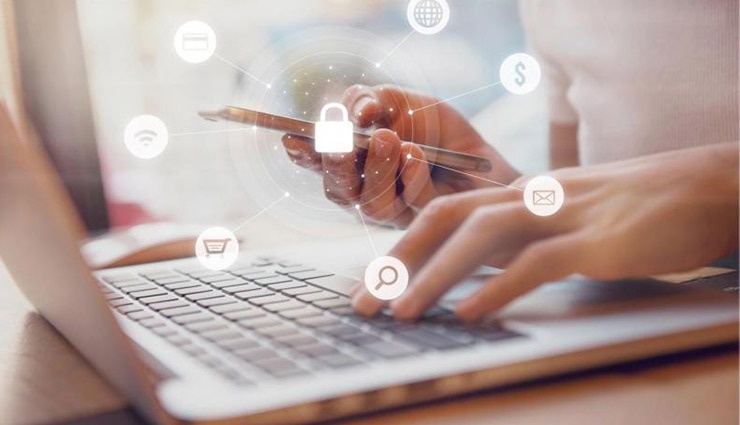
پیامها را پاک کنید
در iOS، برنامه تنظیمات را باز کنید، به Messages > Keep Messages بروید و پیامها را طوری تنظیم کنید که پس از ۳۰ روز بهطور خودکار ناپدید شوند. در خود برنامه، میتوانید به صورت دستی مکالمات را از صفحه جلو پاک کنید: صفحه را به سمت چپ بکشید و سپس روی دکمه حذف ضربه بزنید.
متاسفانه، همه برنامههای چت این عملکرد خودکار را ارائه نمیدهند. برای این که هیچ ردی از مکالمات روی تلفنتان باقی نماند، ممکن است مجبور شوید به حذف دستی روی بیاورید. انجام این کار ممکن است زمان بر باشد، اما دشوار نیست. به عنوان مثال در برنامه پیامک اندروید، یک مکالمه را با فشار طولانی روی آن و سپس ضربه زدن روی نماد سطل زباله در سمت راست بالای صفحه حذف کنید.
برخی از برنامهها پاک کردن کل تاریخچه را به یک باره آسانتر میکنند. در مورد واتس اپ، برنامه را باز کنید و به Settings > Chats > Chat History > Delete All Chats بروید. سپس یادداشت بردارید تا مرتبا آخرین پیامهای خود را بررسی کرده و پاک کنید.
راه حل دیگر این است که فقط پیامهای خود حذف شونده را ارسال کنید. برنامههایی که دارای این گزینه هستند عبارتند از پیام رسان تلگرام، مسنجر فیس بوک و اسنپ چت.
ثبت برنامه را محدود کنید
هر یک از برنامههای موجود در تلفن شما برای ثبت فعالیتهای شما رویکرد متفاوتی دارند. برخی از آنها با استفاده از حالت ناشناس به شما اجازه میدهند که دسترسی را محدود کنید، در حالی که برخی دیگر تنها در صورت درخواست خودتان، ردیابی شما را متوقف میکنند. به عنوان مثال، برنامه یوتیوب دارای یک حالت ناشناس است که ویدیوهایی را که تماشا میکنید، ردیابی نمیکند. برای فعال کردن این حالت در اندروید یا iOS، برنامه را باز کنید، روی آواتار خود در سمت راست بالای صفحه ضربه بزنید و Turn on Incognito را انتخاب کنید.
در همین حال، گوگل مپ ممکن است جایی را که شما بودهاید، ردیابی کند. برای متوقف کردن آن، به تنظیمات بروید: برنامه را اجرا کنید، روی دکمه Menu (سه خط) در سمت چپ بالای صفحه ضربه بزنید و تنظیمات را بزنید. در تنظیمات، محتوای شخصی را انتخاب کنید و سابقه موقعیت مکانی را پیدا کنید. وقتی روی آن ضربه میزنید، در حساب گوگل خود قرار میگیرید، جایی که میتوانید یک سوئیچ را بچرخانید و ویژگی کش را خاموش کنید.
میلیونها نرم افزار در بازار وجود دارد که قوانین سخت و سریعی درباره نحوه جلوگیری از ثبت رفتار شما توسط آنها وجود ندارد، اما به طور کلی، اولین قدم خوب این است که تنظیمات فوق را بررسی کنید.
اگر این گزینهها را پیدا نکردید، باید فعالیت خود را به صورت دستی پاک کنید. این فرآیند بسته به سیستم عامل شما متفاوت خواهد بود.
در اندروید، Settings > Apps را باز کنید، عنوانی را از لیست انتخاب کنید و روی گزینه Storage ضربه بزنید. دو گزینه را مشاهده خواهید کرد: پاک کردن دادهها و پاک کردن کش. هر دو را پاک کنید، با این کار تمام دادههایی را که برنامه به صورت محلی ذخیره کرده است، حذف میکنید. پس از آن، طوری رفتار میکند که گویی آن را از ابتدا نصب کردهاید، بنابراین باید دوباره وارد شوید، تنظیمات برگزیده خود را تنظیم کنید و غیره.
در iOS، گزینه یکسانی پیدا نمیکنید، اما میتوانید با حذف و نصب مجدد یک برنامه به همان اثر برسید. برنامه تنظیمات را باز کنید، روی General > iPhone Storage ضربه بزنید و یکی از برنامههای خود را انتخاب کنید. سپس Delete App را انتخاب کنید تا تمام دادههای آن پاک شود. در نهایت برنامه را دوباره از اپ استور نصب کنید.
انجام این کار برای همه برنامههای خود هر روز عملی نیست، اما ممکن است انتخاب کنید که پاکسازی دستی را در فواصل زمانی مشخص مثلا یک بار در ماه، قبل از رفتن به سفر، یا هر زمان که میخواهید شروعی تازه داشته باشید، انجام دهید.

حذف سابقه جست و جو
بسیاری از برنامههای تلفن همراه دادهها را هم به صورت محلی و هم در فضای ابری ذخیره میکنند، بنابراین میتوانند اطلاعات شما را با دستگاههای دیگر همگام سازی کنند. این بدان معناست که برای پاک کردن گزارشهای جست و جو از تلفن خود، باید سوابق را در چندین پلتفرم پاک کنید.
به عنوان مثال، حساب گوگل شما تاریخچه جست و جوهایی را که از تلفن اندروید خود انجام دادهاید، ذخیره میکند. برای پاک کردن این رکوردها، در واقع باید از وب به آنها دسترسی داشته باشید. مرورگر خود را باز کرده و به صفحه سابقه فعالیت گوگل خود بروید. اگر منو قبلا در کنار پنجره نمایش داده نشده است، روی دکمه مناسب (سه خط) در بالا سمت چپ کلیک کنید، سپس فعالیت را حذف کنید. بازه زمانی و نوع محتوا را تنظیم کرده و روی حذف کلیک کنید. این کار تاریخچه جست و جوی شما را در تمام محصولات مرتبط با گوگل که استفاده میکنید، از جمله اندروید و موتور جست و جوی گوکل، پاک میکند.
در iOS، پاک کننده فعالیت قابل مقایسه پیدا نخواهید کرد. با این حال میتوانید با نمایش آنها به عنوان پیشنهاد، از خیانت Spotlight به جست و جوهای گذشته خود جلوگیری کنید. برای خاموش کردن این ویژگی، به برنامه تنظیمات بروید، روی Siri & Search ضربه بزنید و سوئیچ Suggestions in Search را خاموش کنید.
منبع: popsci










جوونا دارن به فساد کشیده میشن.
محتوای اینترنت شده مستهجن و اغتشاش و زور و تهدید.